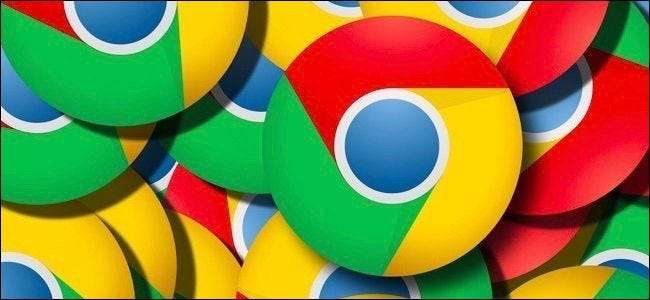
דפדפן האינטרנט של Chrome נמצא כעת בשימוש נרחב יותר מאשר Internet Explorer ו- Edge של מיקרוסופט ביחד. אם טרם עברת ל- Chrome, הנה הסיבה שתרצה - וכיצד לעבור במהירות.
מדוע Chrome מנצח את Internet Explorer ו- Edge
לדפדפנים של מיקרוסופט לשניים יש בעיות גדולות. Internet Explorer ישן ומיושן - עד כדי כך שמיקרוסופט מתכוונת להפיל אותו בהדרגה. הוא אינו תומך בתכונות הדפדפן העדכניות ביותר, הוא יכול להיות איטי למדי, ומסגרת התוספות של הדפדפן שלו מגושמת.
מיקרוסופט אדג הוא יורשו של מיקרוסופט לאינטרנט אקספלורר, דפדפן חדש וגדול הכלול ב- Windows 10. למרות שמו החדש, שנועד להרחיק את עצמו מהמוניטין של Internet Explorer, ל- Edge יש בעיות רציניות משלה. הוא הושק ללא תכונות חשובות - Edge עדיין לא תומך בהרחבות דפדפן ולא יתבצע עד עדכון יום השנה של חלונות 10 משוחרר. אדג 'בתקווה יכולה להתחיל בקפיצה בספריית ההרחבות שלה בכך שהיא תואמת בעיקר את הרחבות Chrome, אך זה עדיין ייקח קצת זמן עד שהיא תתעדכן.
Edge מבוססת גם על "פלטפורמת Windows Universal" החדשה של מיקרוסופט במקום על פלטפורמת היישומים השולחנית של Win32. זה נתן ל- Edge כמה בעיות בקיעת שיניים וביצועים חמורות. המשמעות היא שגם Edge לא יעבוד בגרסאות ישנות יותר של Windows, כך שמשתמשי Windows 7 לא יכולים אפילו לחשוב על השימוש בו - הם יצטרכו לעבור ל- Chrome כדי להשיג דפדפן מודרני.
שלא כמו Edge, Chrome הוא תוכנה בוגרת המלאה עם השנים של חידוד הממשק שחסר ל- Edge. זהו דפדפן מודרני הפועל בכל הגרסאות הנפוצות של Windows, כולל Windows 7. הוא מציע ביצועים מהירים ותאימות לתכונות הדפדפן והאתר העדכניות ביותר. אם יש מגוון רחב של סיומות דפדפן שמפתחים משכללים כבר שנים. הוא מציע סנכרון דפדפן, כך שתוכל לסנכרן בקלות את הסימניות שלך ומידע אחר בין דפדפן Chrome בטלפונים Windows, Mac, Linux, Chrome OS, iOS ו- Android.
Chrome גם נתמך באופן נרחב - למעשה, Chrome נתמך טוב יותר על ידי אתרים ומפתחי אתרים מאשר על ידי Microsoft Edge. Chrome לא יעבוד אם אתה זקוק לאינטרנט אקספלורר לגישה לאתר ישן שדורש Internet Explorer 6 אוֹ פקדי ActiveX , אך סביר להניח שרוב האתרים המודרניים יעבדו טוב יותר עם Chrome. עדיין תזדקק ל- IE עבור כמה אתרים ישנים יותר - זו הסיבה ש- IE עדיין נכלל ב- Windows 10, למרות שמיקרוסופט דוחפת את Edge.
ישנם דפדפנים אחרים שאתה יכול לבחור מלבד Chrome, כמובן - יש אנשים שנשבעים על ידי Mozilla Firefox, אם כי זה עדיין אינו מציע ריבוי תהליכים וארגז חול מאובטח כדי לנצל טוב יותר את המעבדים המודרניים ולהגן מפני אתרים זדוניים. מוזילה עובדת על זה, אך אלו כמה סיבות גדולות שאנחנו מעדיפים את Chrome ומשתמשים בו בעצמנו.
כיצד לעבור ל- Google Chrome (ולהביא את הדברים שלך איתך)
המעבר קל, ו- Chrome יכול בקלות להעביר את האתרים המועדפים עליך. רַק להוריד ולהתקין את Chrome . לאחר סיום תהליך ההתקנה, לחץ על הקישור "ייבא סימניות כעת" בעמוד הכרטיסייה החדשה כדי לייבא נתונים מדפדפן אחר במערכת שלך.
אם אינך רואה אפשרות זו כאן, פתח את מסך ההגדרות על ידי לחיצה על כפתור התפריט (שלוש השורות בפינה השמאלית העליונה) ובחירה באפשרות "הגדרות". לחץ על הלחצן "ייבא סימניות והגדרות" תחת אנשים בדף ההגדרות.
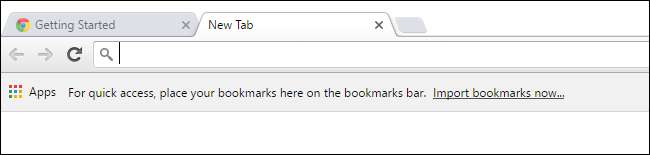
בחר Microsoft Internet Explorer או Edge כדי לייבא נתונים מהם. Chrome יכול לייבא רק את המועדפים שלך מ- Edge, אך הוא יכול לייבא מועדפים, סיסמאות שמורות, היסטוריית גלישה ומנועי חיפוש שמורים מ- Internet Explorer.
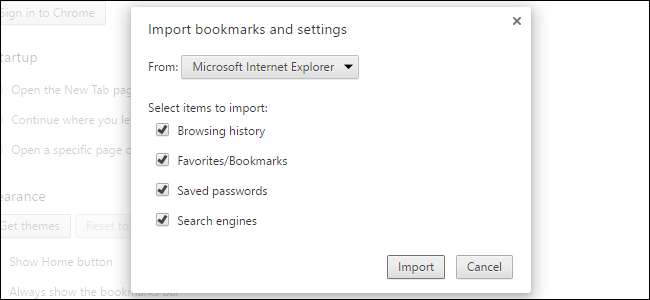
אתה גם רוצה לשנות את המחשב שלך לשימוש ב- Chrome כדפדפן ברירת המחדל שלך. ב- Windows 7 ו- 8.1, Chrome יכול להפוך באופן אוטומטי לדפדפן ברירת המחדל שלך בלחיצה אחת. פתח את התפריט של Chrome, בחר "הגדרות" ולחץ על "הפוך את Google Chrome לדפדפן ברירת המחדל" תחת דפדפן ברירת המחדל בתחתית דף ההגדרות.
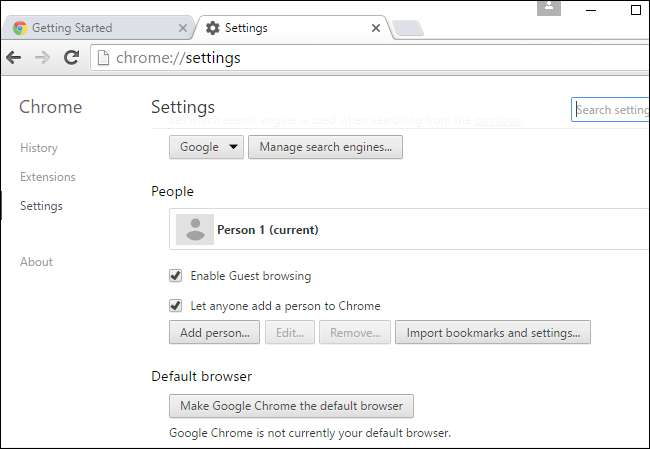
ב- Windows 10, לחצן זה יפתח במקום זאת את הגדרות> מערכת> מסך יישומי ברירת מחדל. יהיה עליך לגלול מטה, ללחוץ על "דפדפן אינטרנט" ולבחור "Google Chrome" מרשימת דפדפני האינטרנט המותקנים שלך.
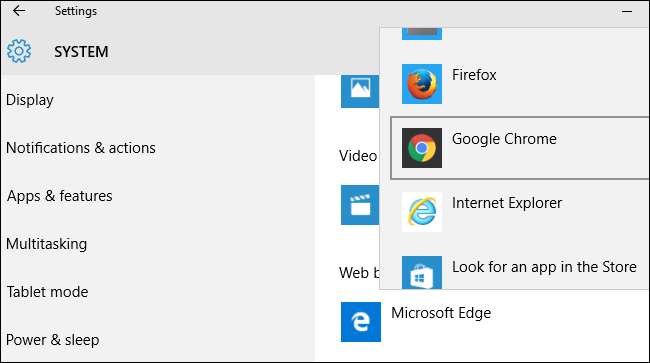
אם יש לך חשבון Google (כמו כתובת Gmail), תוכל להיכנס אליו על ידי לחיצה על כפתור הפרופיל בשורת התפריטים ולחיצה על "כניסה". אתה לא צריך לעשות את זה אם אתה לא רוצה. אתה יכול להשתמש ב- Chrome מבלי להיכנס לעולם עם חשבון Google, והדברים אמורים לעבוד בסדר.
עם זאת, אם אכן נכנסת באמצעות חשבון Google, תוכל לסנכרן את נתוני הדפדפן של Chrome עם המכשירים האחרים שלך. פירוש הדבר שלעולם לא תאבד את הסימניות או נתונים אחרים שלך. פשוט היכנס לאותו דפדפן Chrome במחשב, סמארטפון או טאבלט אחר כדי לגשת אליהם.
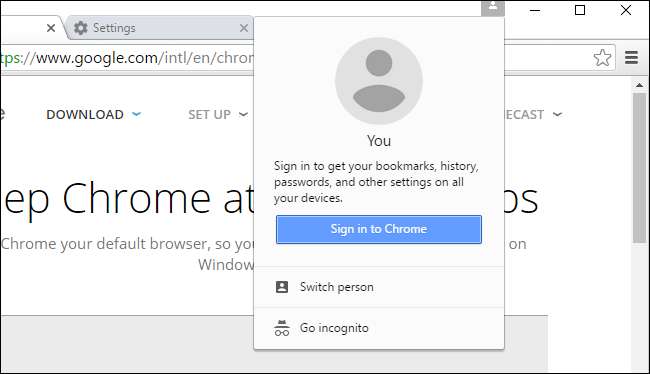
קָשׁוּר: 47 קיצורי מקשים שעובדים בכל דפדפני האינטרנט
בסך הכל, Chrome ודפדפנים מודרניים אחרים פועלים באופן דומה. לכולם יש ממשקים פשוטים ומופשטים עם סרגל כרטיסיות בחלקו העליון של המסך. כולם מנסים לצאת מגדרכם כדי שתוכלו להשתמש באתרים. כולם חולקים רבים מאותם קיצורי מקשים .
אם אתה מעוניין בתכונות נוספות שאינן משולבות בדפדפן, לחץ על כפתור התפריט בפינה השמאלית העליונה של חלון דפדפן Chrome ובחר עוד כלים> הרחבות. לחץ על "קבל עוד תוספים" בתחתית דף זה כדי לבקר ב- חנות האינטרנט של Chrome , שם תוכלו להוריד ולהתקין מגוון הרחבות בחינם, כמו גם ערכות נושא המשנות את מראה Chrome. אם היו לך תוספות לדפדפן עבור Internet Explorer, תצטרך להתקין גרסת Chrome של התוסף מחנות האינטרנט של Chrome

אינך צריך לדאוג לעדכן את Chrome. זה מעדכן את עצמו באופן אוטומטי, תופס את עדכוני האבטחה האחרונים והתכונות החדשות ברקע. כל תוספי דפדפן Chrome שתתקין מחנות האינטרנט יעודכנו אוטומטית. Chrome כולל גם עותק משלו של Adobe Flash, וכרום מעדכן אוטומטית גם את התוסף הזה.
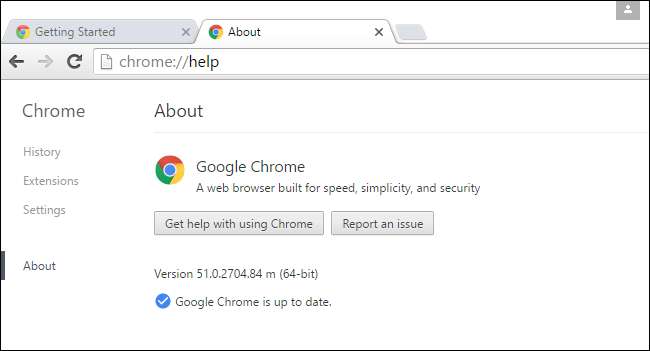
כדי לפרוץ אתר מהדפדפן שלך, עבור לאתר, לחץ על כפתור התפריט ובחר כלים נוספים> הוסף לשולחן העבודה. סמן את האפשרות "פתח כחלון" ותקבל קיצור דרך בשולחן העבודה שפותח דף אינטרנט בחלון משלו. לחץ פעמיים על קיצור הדרך בשולחן העבודה ותוכל לעשות זאת לאחר מכן פִּין את חלון האתר ישירות לשורת המשימות שלך.
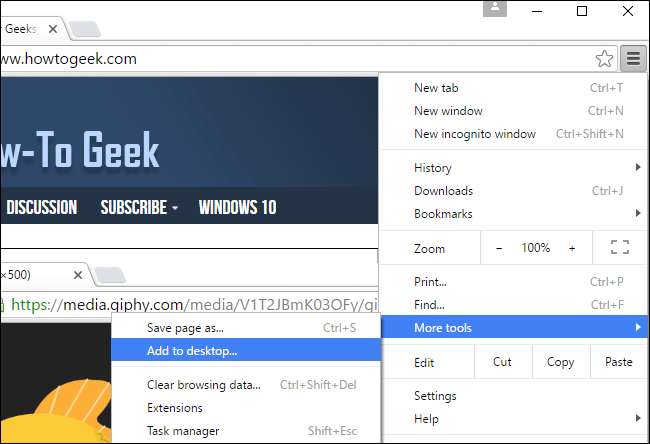
אפשר כמובן לעשות הרבה יותר עם Chrome. אבל זה בעיקר פשוט יוצא מגדרכם ומאפשר לכם להשתמש באינטרנט. תכונות מעט בשימוש כמו משגר האפליקציות של Chrome ו מרכז התראות הוסרו על ידי גוגל לאחרונה, מה שהופך את Chrome ליעיל עוד יותר.







